- Unity ユーザーマニュアル 2022.3 (LTS)
- パッケージと機能セット
- Unity の Package Manager
- Package Manager ウィンドウ
- 追加と削除
- インストールされたパッケージをプロジェクトから削除する
インストールされたパッケージをプロジェクトから削除する
プロジェクトからパッケージを “削除” すると、実際には、Package Manager はプロジェクトの直接の依存関係を プロジェクトマニフェスト から削除します。直接の依存関係の削除がもたらす結果は、削除するパッケージの依存関係によって異なります。
- このパッケージに依存する他のパッケージや機能セットがない場合、そのパッケージが実装したエディターやランタイムの機能は、プロジェクトで利用できなくなります。直接依存と間接依存の詳細については、依存関係と競合の解決 を参照してください。
- インストールされている別のパッケージや機能セットが、削除しようとしているパッケージに依存している場合、この手順は、依存関係のみをプロジェクトマニフェストから削除します。パッケージ自体とその全ての機能はプロジェクトにインストールされたままになり、In Project リストコンテキスト内に依存関係アイコン
 と共に表示されます。
と共に表示されます。
はじめに
この作業を始める前に、以下の重要な注意事項を理解してください。
- この手順は、インストール (例: 機能セットのインストール、レジストリからのインストール、カスタムパッケージのインストールなど) によって現在のプロジェクトに追加したパッケージを削除する場合にのみ使用してください。プロジェクトに インポート したパッケージ (例: ダウンロードしてインポートしたアセットストアパッケージ など) を削除する場合はこの手順を使用しないでください。ダウンロードしてインポートしたアセットストアパッケージの削除については、インポートしたアセットをプロジェクトから削除する を参照してください。
- レジストリからインストール したパッケージをこの手順で削除すると、現在のプロジェクトからそのパッケージが削除されます。他のプロジェクトに存在する同じパッケージは削除されません。また、グローバルキャッシュからも同パッケージが削除されることもありません。このアクションは Package Manager ではサポートされておらず、手動でグローバルキャッシュを操作することは推奨されません。 プロジェクトに埋め込んだ パッケージをこの手順で削除すると、Package Manager はパッケージフォルダー全体をコンピューターから削除します。一方で、他のソースからインストールされたパッケージ (ローカル パッケージを含む) を削除すると、マニフェスト内のパッケージへの参照のみが削除され、パッケージ自体とそのコンテンツはそのまま残されます。
手順
インストールしたパッケージを削除するには、以下の手順を行います。
-
Package Manager ウィンドウを開き、Packages ドロップダウンから In Project を選択します。
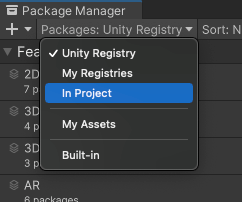
コンテキストを In Project に切り替えます。 -
Remove ボタンをクリックします。このボタンが:
- 表示されていない場合は、My Assets リストを見ている可能性があります。はじめにを参照してください。
- 無効になっている場合は、そのパッケージは削除できません。詳しくは、ロックされ削除できないパッケージ を参照してください。

プログレスバーが終了すると、 パッケージはリストから消えます。
削除したパッケージを復元したい場合は、パッケージのインストール の手順に従ってください。
ノート: 複数選択機能を使用して、1 回のクリックで複数のパッケージを削除できます。詳細は 複数のパッケージや機能セットに対するアクションの実行 を参照してください。
ロックされ削除できないパッケージ
別のパッケージや機能セットで必要とされないパッケージのみを取り除くことができます。Package Manager は、すべての必須パッケージの Remove ボタンを使えなくすることで、これを行います。
| 機能セット/パッケージ | 説明 |
|---|---|
| 機能セット | 機能セットがパッケージを必要とする場合、リストビューと詳細ビューの両方に、ロックアイコン ( ただし、Unlock ボタンをクリックしても、そのパッケージを必要とする機能セットをすべて削除しない限り、プロジェクトからパッケージを削除することはできません。パッケージのロックを解除すると、プロジェクトに対し 別のバージョン をリクエストできますが、それでも削除はできません。 |
| 別のパッケージ | 選択されたパッケージを必要とするパッケージが 1 つ以上ある場合は、Remove ボタンが無効化されます。依存関係があるパッケージの名前は、詳細ビューの Dependencies タブで確認できます。他のパッケージが不要な場合は、それを削除すれば、Package Manager もそのパッケージを自動的に削除します。 |
ノート: 複数選択機能を使用すると、1 回のクリックで複数のパッケージのロックを解除できます。詳細は 複数のパッケージや機能セットに対するアクションの実行 を参照してください。
Copyright © 2023 Unity Technologies
优美缔软件(上海)有限公司 版权所有
"Unity"、Unity 徽标及其他 Unity 商标是 Unity Technologies 或其附属机构在美国及其他地区的商标或注册商标。其他名称或品牌是其各自所有者的商标。
公安部备案号:
31010902002961